Obnovte ztracená / smazaná data z počítače, pevného disku, jednotky flash, paměťové karty, digitálního fotoaparátu a dalších.
Počítač se nespustil správně Chyba: Příčiny a řešení
 Aktualizováno dne Lisa Ou / 25. března 2022 09:20
Aktualizováno dne Lisa Ou / 25. března 2022 09:20Většina uživatelů internetu používá svůj osobní počítač k procházení webových stránek, interakci s přáteli, sledování filmů, hraní her a mnoho dalšího. Počítače také umožňují lidem dělat a dokončovat svou práci efektivně. Přesto existují případy, kterým se lidé při používání svých počítačů nevyhnou. Jedním z nejčastějších problémů je, když otevřou své počítače a řeknou: "Váš počítač se nespustil správně." Nepropadejte však panice, když se ocitnete v takové situaci. Místo toho znejte důvody a způsoby, jak tento druh chyby opravit. Dobře, že jsi v tomto příspěvku. Pokračujte ve čtení, dokud neuvidíte, co hledáte.
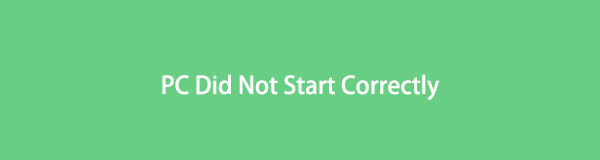

Seznam příruček
Část 1. Proč se váš počítač nemůže správně spustit
Automatická oprava, váš počítač se nespustil správně: forma chybového hlášení v počítačích. Když k tomu dojde, uživatelé nemusí být schopni úplně spustit svůj počítač. Horší je, že také nemají přístup ke svým datům ze svých počítačů. A existuje spousta příčin, které mohou tuto chybu spustit. Viz následující příčiny níže.
- Náhlé přerušení napájení
- Nedávná změna hardwaru
- Upgrade operačního systému PC
- Poškození souborového systému
- Poškozené soubory MBR nebo BCD
- Nový nainstalovaný software nebo ovladače
FoneLab Data Retriever - obnovení ztracených / vymazaných dat z počítače, pevného disku, flash disku, paměťové karty, digitálního fotoaparátu a dalších zařízení.
- Snadno obnovte fotografie, videa, kontakty, WhatsApp a další data.
- Náhled dat před zotavením.
Toto jsou jen některé z možných příčin, proč se zobrazuje zpráva „Váš počítač se nespustil správně“. Pokud jste se s touto chybou setkali poprvé, můžete zkusit restartovat počítač jako obvykle a zjistit, zda se tato zpráva znovu objeví. Pokud se zpráva objeví znovu, vyzkoušejte řešení uvedená v následujících částech.
Část 2. Jak opravit počítač se nespustil správně
Pokud se počítač nespustí správně, nepropadejte panice ani si nedělejte starosti. Existují 4 metody, které vám pomohou problém vyřešit. A pokud se váš počítač kvůli rozdílům nerestartuje, použijte pro diagnostiku počítače následující řešení.
Metoda 1. Spusťte systémový soubor pomocí příkazového řádku
Kontrola systémových souborů umožňuje opravit poškozené systémové soubory v počítači. V systému Windows musíte spustit příkazový řádek a můžete začít provádět kontrolu systému souborů. Zde je návod, jak to udělat.
Krok 1V systému Windows spusťte soubor příkazového řádku. Chcete-li tak učinit, stiskněte tlačítko Klávesa Windows tlačítko a typ příkazového řádkua kliknutím pravým tlačítkem vyberte Spustit jako správce volba.
Krok 2Dále zadejte sfc / scannow a stiskněte tlačítko vstoupit klíč. Vložte spouštěcí jednotku do počítače.
Krok 3Poté vyberte jazyk podle svých preferencí a klikněte na další knoflík. Poté klikněte na ikonu Opravit tento počítač v pravém dolním rohu okna.
Krok 4Poté vyberte Poradce při potížích pod Vyberte volbu sekce do resetovat PC nebo vidět pokročilé možnosti. Poté vyberte Příkazový řádek.
Krok 5Následně zadejte sfc / scannow a hit vstoupita spustí se znovu System File Checker. Poté zadejte exit a stiskněte klávesu vstoupit klíč. Nakonec restartujte počítač.
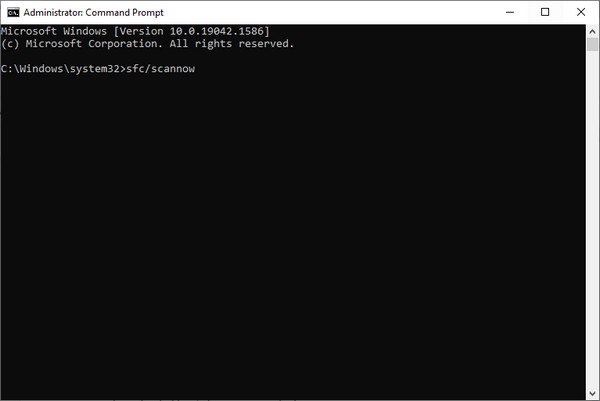
Metoda 2. Proveďte Obnovení systému
Jednou z příčin, proč se váš počítač nespustil správně, je to, že nástroj třetí strany nebo nedávná změna hardwaru nebo upgrade jeho systému. Poté spusťte Obnovení systému a obnovte systém zpět tam, kde a kdy k problému nedošlo.
Krok 1Nejprve klikněte na chybový výkřik vašeho PC Pokročilé možnosti.
Krok 2Poté vyberte možnost Obnovení systému z možností.
Krok 3Poté vyberte cílový operační systém. Nakonec podle pokynů na obrazovce obnovte operační systém. Tady to máš!
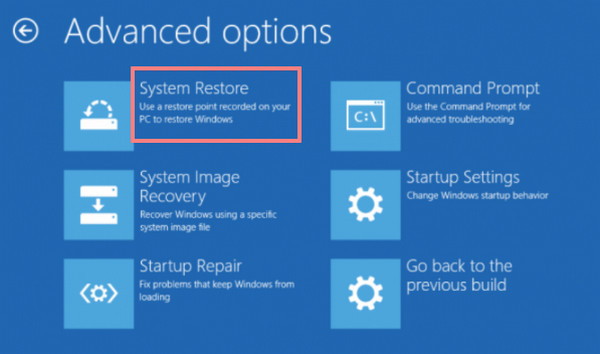
FoneLab Data Retriever - obnovení ztracených / vymazaných dat z počítače, pevného disku, flash disku, paměťové karty, digitálního fotoaparátu a dalších zařízení.
- Snadno obnovte fotografie, videa, kontakty, WhatsApp a další data.
- Náhled dat před zotavením.
Metoda 3. Spusťte opravu spuštění
Jiný způsob, jak opravit váš počítač se nespustil správně, zkuste spustit nástroj Oprava spouštění. Chcete-li to provést, klikněte na Upřesnit možnosti > Oprava spouštění. A přihlaste se ke svému uživatelskému účtu a počkejte na dokončení procesu. Nakonec restartujte počítač a zjistěte, zda to funguje. Pokud ne, zkuste provést následující metodu.
Metoda 4. Odstraňte nový software nebo ovladače
Při instalaci nového softwaru nebo ovladačů byste měli zavést počítač do nouzového režimu. Nově vložený software nebo ovladače mohou být hlavním viníkem, proč se váš počítač nespustil správně, pokud lze počítač spustit v nouzovém režimu. Pokud tedy váš počítač běží jako obvykle v nouzovém režimu, nejlepším způsobem, jak chybu vyřešit, je odinstalovat tyto ovladače nebo software. Podívejte se, jak na to v níže uvedených krocích.
Krok 1Nejprve vložte zaváděcí jednotku do počítače a spusťte z ní.
Krok 2Poté vyberte jazykové preference a zaškrtněte další .
Krok 3Poté klikněte Opravit tento počítač > Poradce při potížích > pokročilý možnosti.
Krok 4Dále klikněte na tlačítko Startup Settings možnost a Restart.
Krok 5Nakonec stiskněte tlačítko F4 klíč ke spuštění počítače Safe Mode.
Krok 6Klepněte pravým tlačítkem myši na program nebo přejděte na Nastavení > aplikace > Aplikace a funkce odinstalovat aplikace. A je to!
Toto jsou řešení, která můžete použít k vyřešení vašeho problému. Pokud žádný z nich nefungoval pro chybu, můžete jít do opravny a diagnostikovat problém s vaším počítačem.
Dostali jste se do situace, kdy jste po výše zmíněných problémech náhle ztratili a omylem smazali data z vašeho PC? Upřímně vám doporučujeme používat FoneLab Data Retriever k obnově důležitých souborů z vašeho počítače.
Část 3. Jak obnovit data z PC pomocí FoneLab Data Retriever
Smazali jste důležité soubory uložené v počítači a nevíte, jak je obnovit? Neboj se. FoneLab Data Retriever vám může pomoci získat soubory. Pomocí všestranného a profesionálního nástroje, jako je tento, můžete obnovit smazané a ztracené soubory, jako jsou fotografie, videa, dokumenty, e-maily a další. Načtení těchto souborů dále neuloží ani nezmění data v nezpracované verzi vašeho souboru.
co víc? Je k dispozici pro Mac i Windows, takže se nemusíte bát, pokud použijete kterýkoli z nich. Pokud máte nějaké soubory z počítače, které chcete obnovit, zde je kompletní průvodce používáním FoneLab Data Retriever.
FoneLab Data Retriever - obnovení ztracených / vymazaných dat z počítače, pevného disku, flash disku, paměťové karty, digitálního fotoaparátu a dalších zařízení.
- Snadno obnovte fotografie, videa, kontakty, WhatsApp a další data.
- Náhled dat před zotavením.
Kroky, jak obnovit data z PC pomocí FoneLab Data Retriever:
Krok 1Nejprve si stáhněte a nainstalujte nástroj do počítače. Postupujte podle instalačního procesu a poté jej spusťte, abyste získali soubor, který jste ztratili.
Krok 2V hlavním rozhraní zaškrtněte v hlavním rozhraní typ souboru, který chcete obnovit, a zaškrtněte Skenovat tlačítko ve spodní části. Pokud nemůžete najít data, která chcete obnovit, zkuste to Hluboké skenování vlastnost.
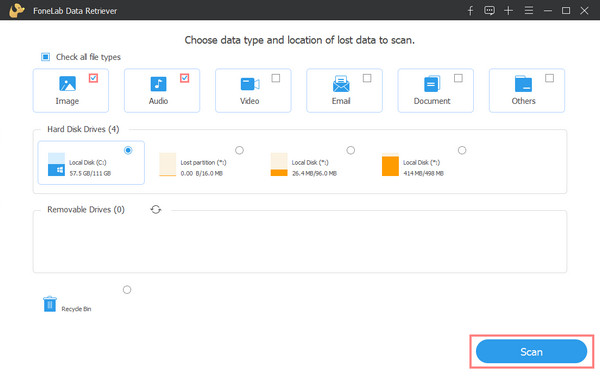
Krok 3Poté začněte vybírat soubory, které chcete obnovit, kliknutím na políčko vedle názvu souboru, abyste jej zaškrtli.

Krok 4V tomto posledním bodě klikněte na Zotavit se tlačítko pro zahájení načítání souborů. A to je vše!

To je vše o FoneLab Data Retriever pro obnovu vašich dat z vašeho PC. Zajímavostí je, že tento nástroj můžete využít, i když jste začátečník. Proto tento program vřele doporučujeme.
Část 4. Často kladené otázky o PC se nespustil správně
1. Jak dlouho trvá diagnostika počítače pomocí Oprava spouštění?
Po výběru možnosti Oprava spouštění se provede diagnostika a zabere to čas. Záleží také na tom, zda jsou před procesem opravy otevřené aplikace nebo ne. Pokud jste při spouštění počítače použili externí zařízení, jeho dokončení obvykle trvá 1 hodinu nebo 2. 3 hodiny mohou být maximální doba.
2. Smaže nástroj Obnovení systému všechna moje data z mého počítače?
Samozřejmě že ne. Obnovení systému pouze obnoví nastavení systému a soubory. A neovlivní to žádná vaše data z vašeho PC. Při výběru možnosti Obnovení systému z Pokročilých možností se nemusíte ničeho obávat.
Proč investovat do čističky vzduchu?
Zde jsou 4 řešení pro opravu chyby „Automatická oprava, váš počítač se nespustil správně“. Stejně jako nejlepší způsob, jak obnovit smazané a ztracené soubory FoneLab Data Retriever. Doufáme, že jsme vám pomohli s vašimi problémy a také bychom rádi slyšeli váš názor. Stačí napsat níže případné komentáře.
FoneLab Data Retriever - obnovení ztracených / vymazaných dat z počítače, pevného disku, flash disku, paměťové karty, digitálního fotoaparátu a dalších zařízení.
- Snadno obnovte fotografie, videa, kontakty, WhatsApp a další data.
- Náhled dat před zotavením.
